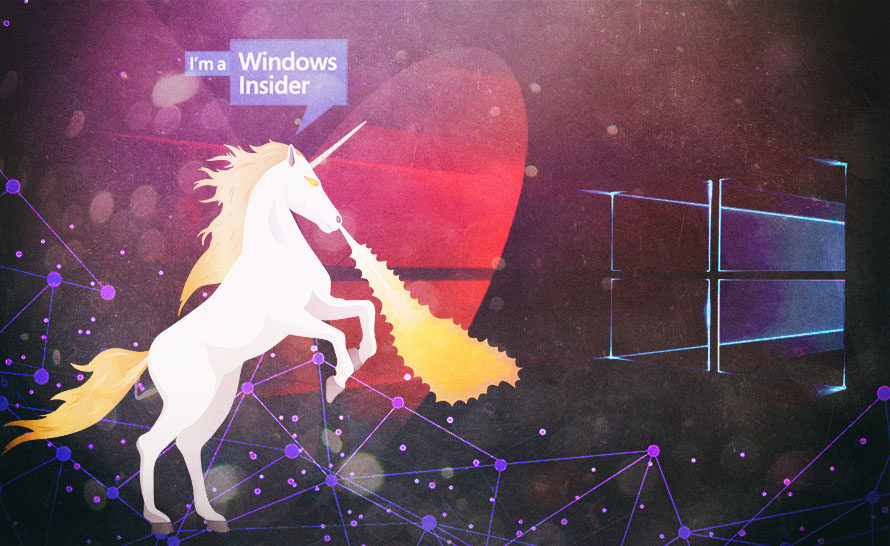W tym tygodniu Microsoft przywitał nas nowym buildem Insider wyjątkowo wcześnie, bo w poniedziałek. Jest to build 18298 z gałęzi 19H1, przeznaczony dla użytkowników w Fast Ring. Na liście zmian znajdziemy sporo nowości do odhaczenia, by wymienić tylko konsolidację opcji logowania, nową ikonę Eksploratora plików, szybkie odpinanie grup w menu Start, poprawioną dokładność pisania, nowe ustawienia konsol (w tym linuksowych) oraz parę nowości dla Narratora, Notatnika, Ułatwień dostępu, instalacji Windows z pliku ISO i Paska gry. Na koniec oczywiście poprawki i znane błędy. Całym tym dropem zajmiemy się w dalszej części tego tekstu.
Co nowego w kompilacji 18298 (19H1) dla PC?
Konsolidacja opcji logowania
W kompilacji 18272 Microsoft wprowadził uproszczone ustawienia logowania, aby zwiększyć przejrzystość wizualną i poprawić łatwość użycia. Celem ogólnym jest stworzenie jednego centrum, w którym znajdziemy wszystkie ustawienia związane z logowaniem. Dziś do listy tych ustawień dołącza kolejne - można teraz skonfigurować klucz zabezpieczeń bezpośrednio w Ustawieniach.
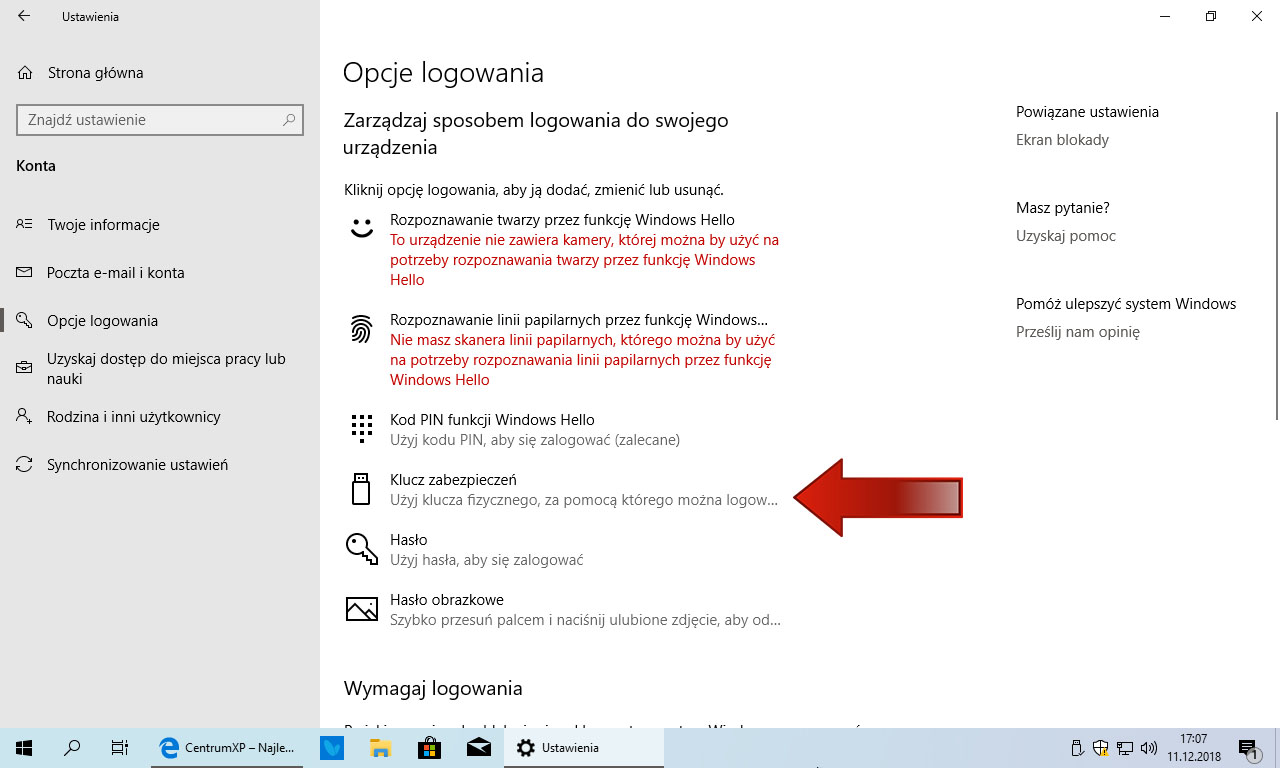
Nowa ikona Eksploratora plików
Microsoft zaktualizował ikonę Eksploratora plików, aby lepiej wpasowywała się w nowy jasny motyw Windows 10. Ikona nabrała żywszych barw, jednak jej ogólny motyw pozostał niezmieniony - to ciekawostka dla tych, którzy czekają na zupełnie nowe ikony w stylu Fluent. Porównanie przed i po możecie zobaczyć poniżej.
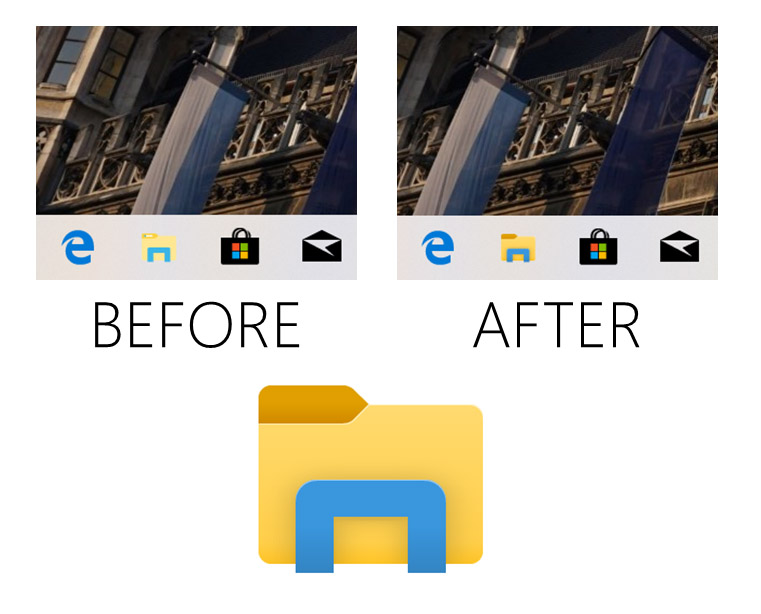
Zmiana domyślnego sposobu sortowania w folderze Pobrane
Prawdą jest, że częściej zapisujemy pliki z Internetu pod oryginalnymi nazwami niż nadając im nazwy własne. Z tego powodu sortowanie według nazw w przypadku folderu Pobrane nie ma specjalnego sensu. Microsoft zmienił więc domyślny sposób sortowania według daty pojawienia się pliku w tym folderze. Uwaga - dotyczy to tylko użytkowników, którzy nie zmieniali do tej pory sposobu sortowania w folderze Pobrane. Jeśli dokonaliśmy zmian, to nowy sposób domyślny nie zostanie zaaplikowany. Microsoft zdecydował się na to po testach z niektórymi Insiderami. Uzyskawszy pozytywny feedback, postanowił udostępnić zmianę wszystkim.
Szybkie odpinanie grup i folderów w menu Start
Czasem chcemy zacząć od nowa i odświeżyć zawartość menu Start. Od niedawna możemy w nim na przykład odpinać foldery i grupy, korzystając z szybkiego menu kontekstowego. Od teraz funkcja ta jest dostępna dla wszystkich w Fast Ring.
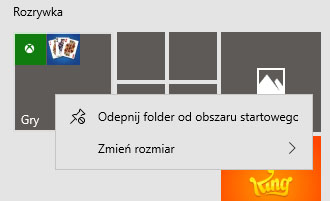
Szybsze i dokładniejsze pisanie na klawiaturze dotykowej
Kiedy piszemy szybko, nasze palce trafiają czasem nie ten klawisz, co trzeba. To całkowicie normalne, ale z drugiej strony może wpłynąć na poprawność podpowiedzi tekstowych. Od teraz wokół każdego klawisza roztacza się wirtualny margines. Jest on dynamicznie dostosowywany na podstawie prognozy, który klawisz najprawdopodobniej naciśniemy jako następny. Wizualnie nic się tu nie zmienia - klawiatura dotykowa w Windows 10 pozostaje taka sama. Zobaczcie jednak sami to, co jest dla oka niewidoczne, a ukazuje logikę wspomnianych marginesów.
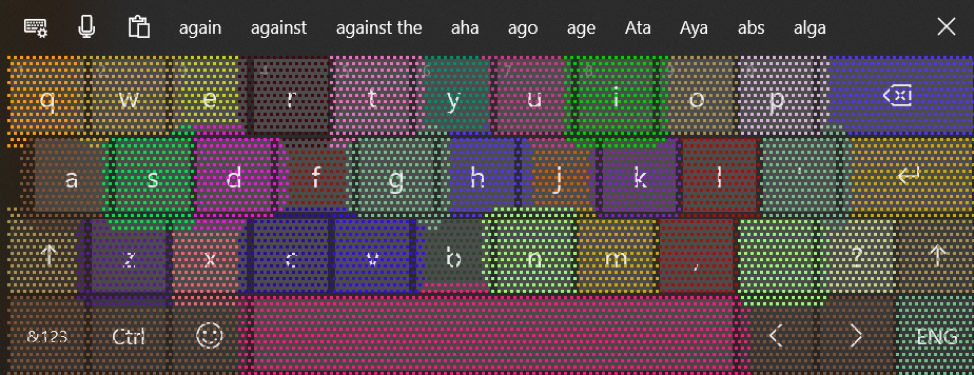
Eksperymentalne ustawienia konsoli
Kiedy otworzymy właściwości strony dowolnego okna konsoli, zauważymy nową kartę Terminal. Zawiera ona szereg nowych ustawień eksperymentalnych funkcji, nad którymi Microsoft pracuje "dla przyszłych wydań systemu", tj. mogą nie doczekać się implementacji w 19H1, lecz w następnych wersjach. Szczegóły opisano na blogu Windows Developer.
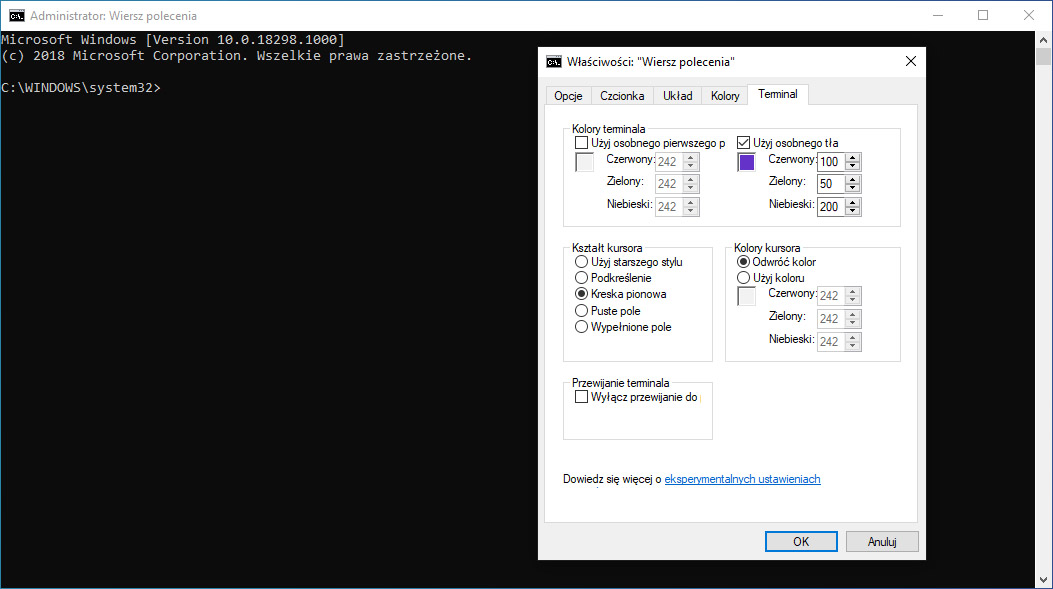
Kodowanie UTF-8 w Notatniku
Microsoft znacząco poprawił sposób, w jaki Notatnik radzi sobie z kodowaniem. Dodano nową opcję zapisywania plików z kodowaniem UTF-8 bez znacznika kolejności bajtów (Byte Order Mark). Jest to opcja domyślna dla nowych plików. UTF-8 bez BOM jest wstecznie kompatybilny z ASCII i zapewnia lepszą interoperacyjność w sieci, gdzie UTF-8 stanowi domyślną metodę kodowania. Poza tym Microsoft dodał kolumnę na pasku stanu, która pokazuje kodowanie dokumentu.
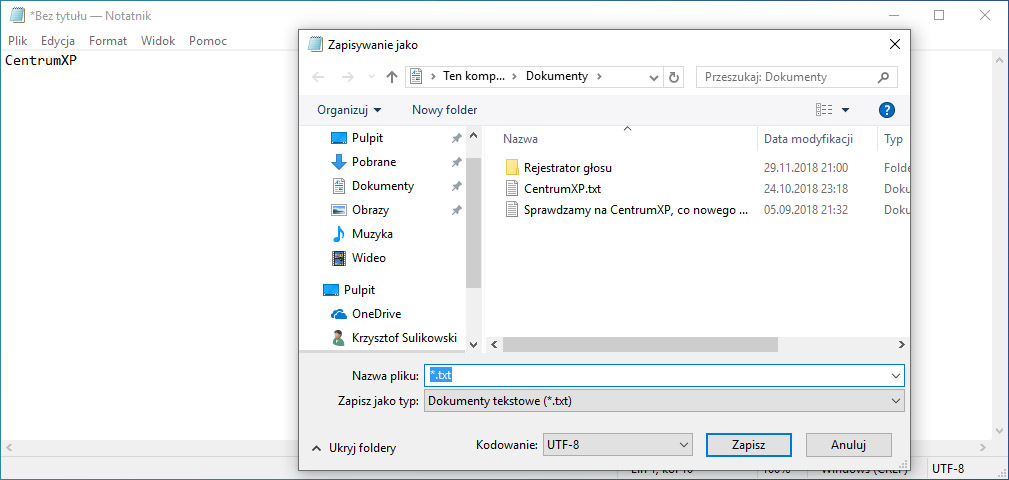
Wskaźnik niezapisanych zmian w pasku tytułowym Notatnika
Od teraz, kiedy w otwartym dokumencie istnieją niezapisane zmiany, Notatnik będzie wyświetlał gwiazdkę (*) przed nazwą pliku. Będzie to nam przypominać, że być może warto zrobić skrót Ctrl + S. Warto zauważyć, że w taki sam sposób działa np. Notepad++.
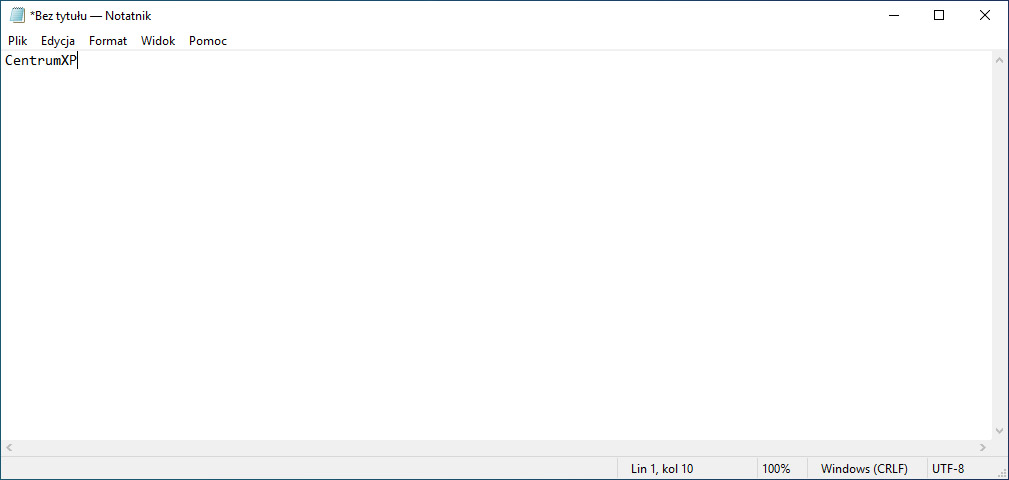
Przesyłanie opinii na temat Notatnika
Jeśli chcemy przesłać nasz feedback na temat tej aplikacji, klikamy Pomoc > Wyślij opinię. Otworzy się wtedy Centrum opinii z zaznaczoną kategorią Notatnik.
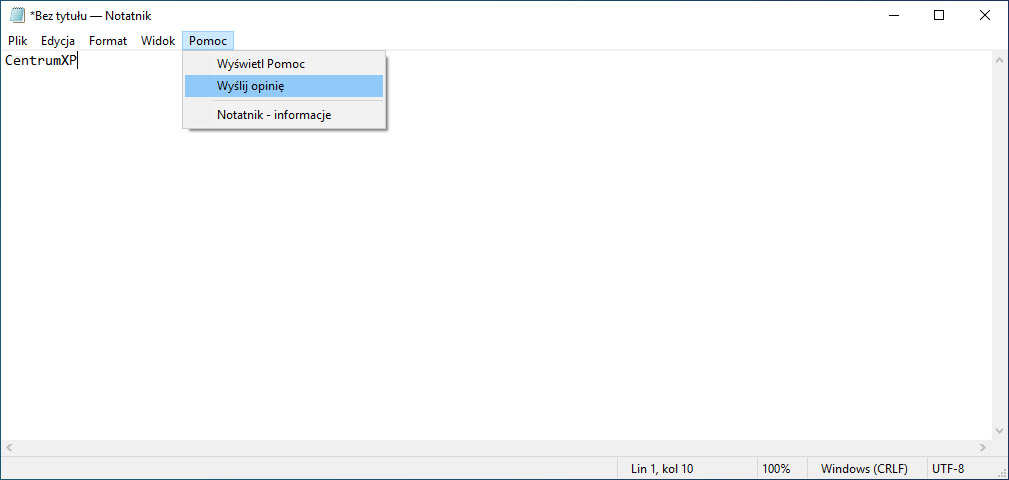
Pozostałe nowości dla Notatnika
- Dodano wsparcie dla nowych skrótów klawiszowych: Ctrl + Shift + N otwiera nowe okno Notatnika; Ctrl + Shift + S otwiera okienko Zapisz jako; Ctrl + W zamyka bieżące okno Notatnika.
- Notatnik może teraz otwierać i zapisywać pliki o ścieżce dłuższej niż 260 znaków, znanej też jako MAX_PATH.
- Rozwiązano problem z nieprawidłowym liczeniem wierszy dla dokumentów o bardzo długich wierszach.
- Rozwiązano problem z zaznaczaniem pliku-placeholdera z OneDrive w okienku Otwórz... - plik był wówczas pobierany, aby określić jego kodowanie.
- Rozwiązano problem z Notatnikiem, który nie mógł utworzyć nowego pliku, kiedy został otwarty ze ścieżką pliku, która nie istniała.
Nowości dla Narratora
- Ekran domowy Narratora: za każdym razem, gdy włączymy Narratora, otworzy się Narrator Home. Jest to miejsce, zawierające wszystko, co niezbędne do obsługi tego narzędzia. Ustawieniami można też zarządzać, wykonując skrót Win + Ctrl + N.
- Poprawiona gadatliwość: Narrator oferuje teraz pięć nowych poziomów gadatliwości w ustawieniach. Poziomy te określają ilość informacji, które słyszymy na temat tekstu, kontrolek i innych atrybutów dokumentu. Ustawienia te możemy wywołać, wykonując skrót Narrator + V.
- Czytanie adresów URL: Narrator mówi nam, kiedy nawigujemy po linkach, ale domyślnie nie czyta całego adresu. Jeśli chcemy go usłyszeć w całości, wykonujemy skrót Narrator + 0.
- Łatwiejsze czytanie tabel: kiedy używamy Narratora w Edge, nie ogłasza on już, że dana komórka jest "niezaznaczona", a także nie ogłosi tego, że opuszczamy i ponownie wchodzimy do tabeli, kiedy czytamy nieustannie tę samą tabelę, oraz nie ogłosi informacji o tabeli nadrzędnej, kiedy przechodzimy do tabeli zagnieżdżonej. Jeśli natomiast chodzi o Excela, Narrator za priorytet obiera czytanie danych w nagłówku kolumny przed ogłoszeniem, czy włączony jest filtr. Poprawiono również odczytywanie nagłówków kolumn.
- Zaktualizowane czytanie słów pisanych z wielkiej litery: czytanie w ten sposób jest dostępne we wszystkich trybach czytania. Możemy je włączać i wyłączać szybko, naciskając Narrator + 4. Możemy też wykonać skrót Win + Ctrl + N, aby wejść do ustawień i podnieść wysokość dźwięku (akcentowanie wielkich liter) lub włączyć informacje o czytaniu wielkich liter.
- Skupienie na czytanej zawartości: jest teraz łatwiej skupić się na czytanej zawartości w Sieci: czytanie i polecenia nawigacji zostają w obszarach zawartości stron, kiedy używamy większości przeglądarek, w tym Edge, oraz kiedy czytamy maile w aplikacjach Poczta lub Outlook. Możemy poruszać się poza obszary zawartości klawiszem Tab lub klawiszami skrótów.
- Poruszanie kursorem podczas czytania: kiedy czytamy tekst, kursor nie porusza się z miejsca, gdzie go umieściliśmy. Teraz możemy wybrać, czy ma on podążać za kursorem Narratora - opcję znajdziemy w ustawieniach.
- Spójniejsze doświadczenie czytania: można teraz używać poleceń czytania (poprzedni/następny znak/słowo/wiersz/zdanie/akapit/strona) do czytania pełnego okna od góry do dołu.
- Klawisze, których naciśnięcie sygnalizuje Narrator: można teraz wybrać grupy przycisków, po których naciśnięciu usłyszymy komentarz Narratora. Te oddzielne grupy to litery, liczby, interpunkcja, klawisze funkcyjne, strzałki, tabulator i inne klawisze nawigacyjne, Caps Lock i Num Lock, a także Shift, Alt i inne klawisze modyfikujące.
- Wsparcie dla edycji pól kombo: narrator rozpoznaje kontrolę edycji pól kombo i mówi o nich "edycja kombo", a nie tylko "edycja".
- Narrator pomoże nam zresetować hasło: jeśli zapomnieliśmy kodu PIN albo hasła do konta Microsoft, Narrator będzie towarzyszył nam przez cały proces resetowania (odzyskiwania).
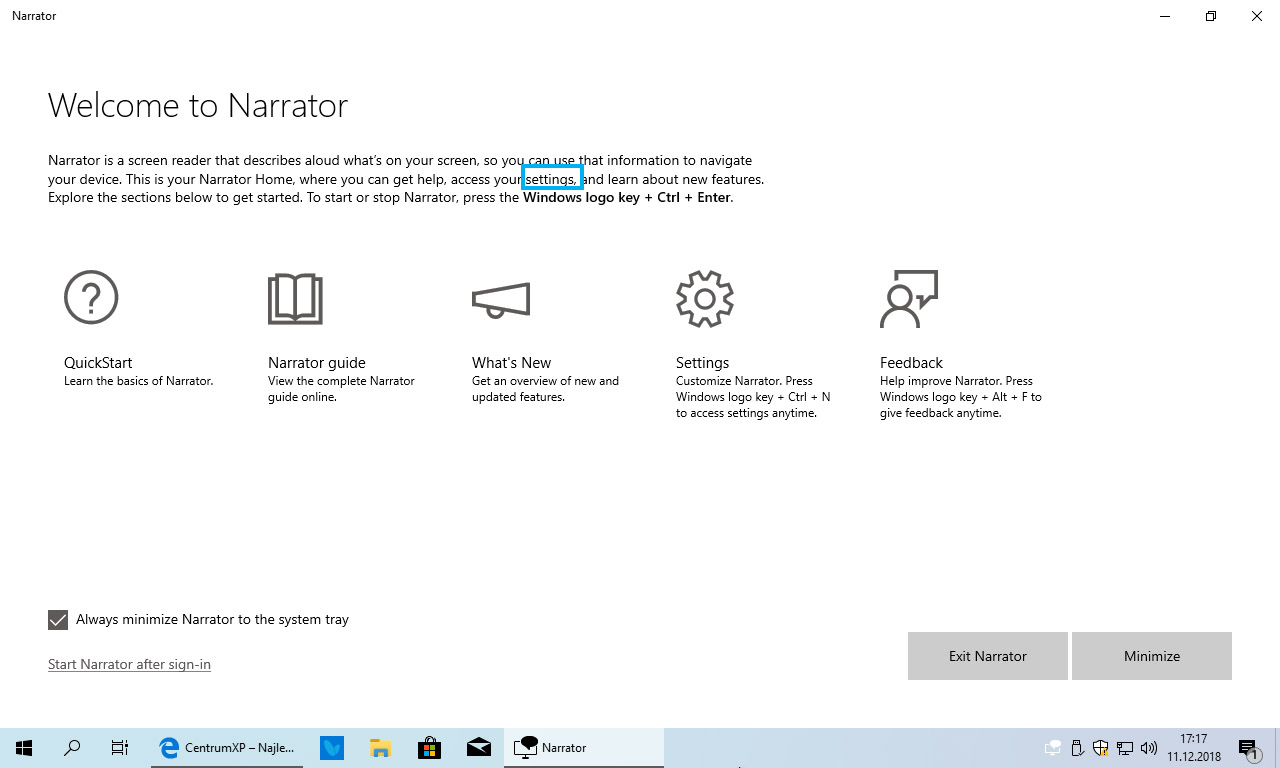
Ułatwienia dostępu - większe i jaskrawsze wskaźniki myszy
W Ułatwieniach dostępu > Widzenie > Rozmiar kursora i wskaźnika znajdziemy nowe rozmiary i kolory wskaźnika, poprawiające jego widoczność.
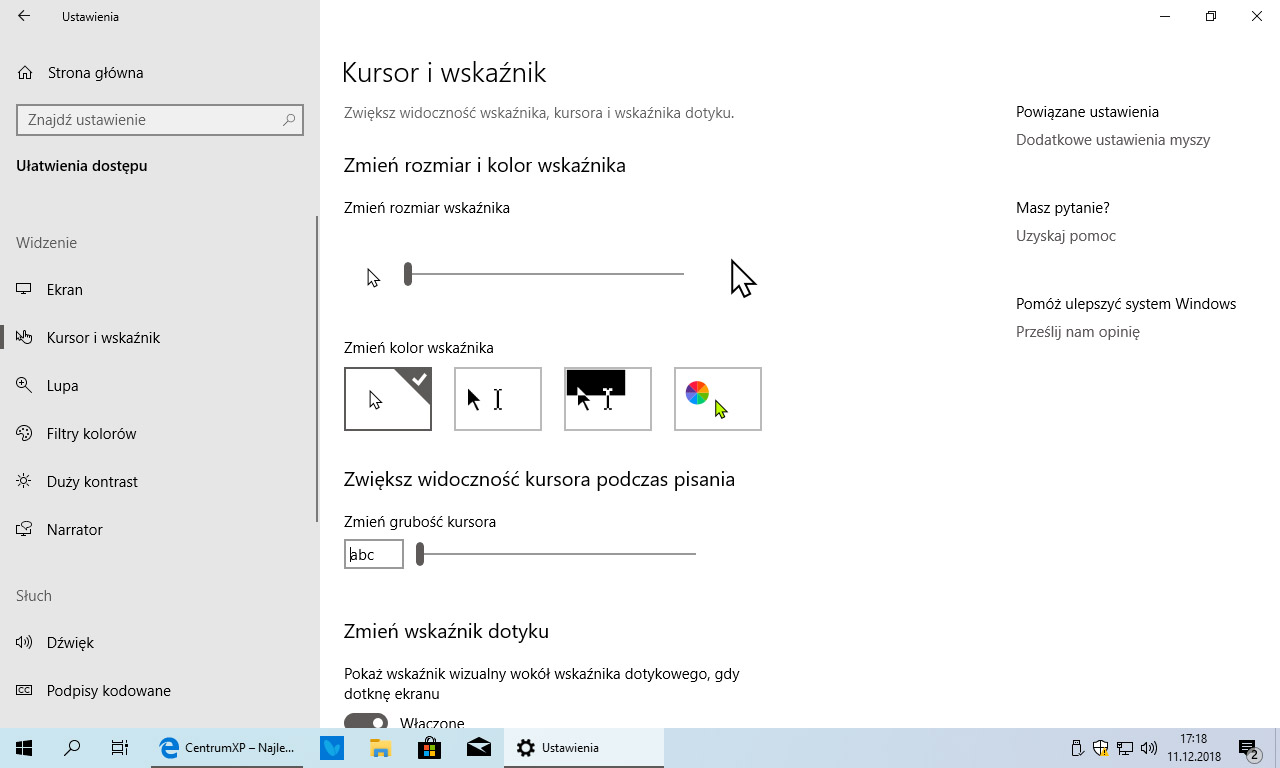
Zaktualizowany proces instalacji Windows 10
Microsoft odmienia nieco doświadczenie instalacji Windows 10. Chodzi dokładnie o uruchamianie setup.exe z obrazu ISO. Teraz wygląda to tak:
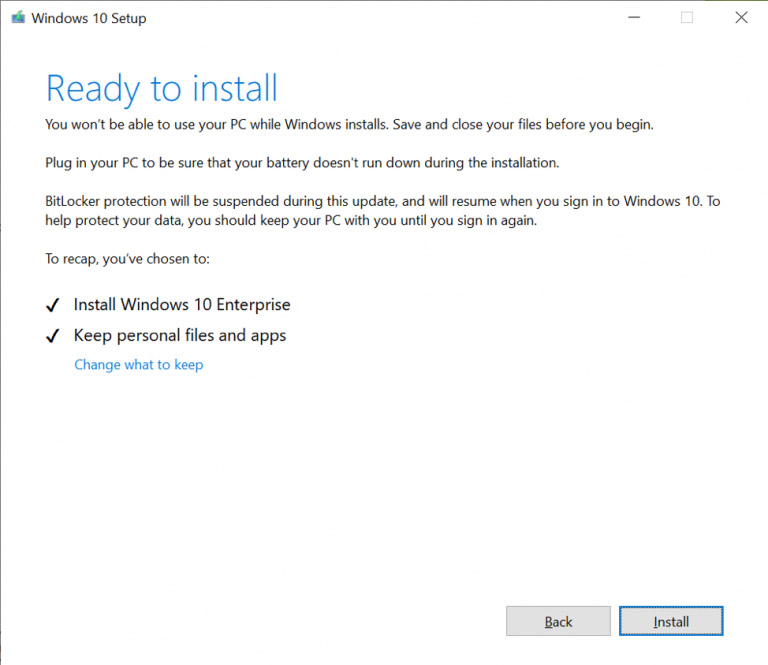
Centrum opinii w wersji 1811
Aktualizacja Centrum opinii (Feedback Hub) wprowadza do aplikacji kilka zmian:
- Zaktualizowano panel nawigacji, dodając przyjemną animację przejścia między sekcjami.
- Poprawiono rozmieszczanie się interfejsu w różnych rozmiarach okien.
- Przechwytywanie zrzutów ekranu może być łatwo oceniane w aplikacji.
- Tworzenie nowej instancji opinii powoduje zapisanie jej automatycznie jako wersji roboczej. Jeśli aplikacja zamknie się przypadkiem w trakcie pisania, po jej ponownym otworzeniu można powrócić do edycji.
- Można teraz sprawdzać dostępność aktualizacji na stronie ustawień Centrum opinii. Sprawdzanie aktualizacji wykonuje się też automatycznie przy uruchamianiu aplikacji - jeśli jest dostępna, otrzymamy powiadomienie.
Wycinanie i szkicowanie w wersji 10.1811.3371.0
Aktualizacja do wersji 10.1811.3371.0 dla Insiderów w Fast Ring wprowadza do narzędzia kilka zmian:
- Rozwiązano problem z możliwym przycięciem dolnej części wycinka.
- Kiedy zapisujemy jako JPG, jako tło służyć będzie kolor biały - dotyczy to marginesów i wycinków swobodnych (nieprostokątnych).
- Rozwiązano problem z ponownym zapisywaniem, gdy za pierwszym razem wprowadziliśmy własną nazwę pliku - jako druga proponowana była nazwa wygenerowana automatycznie zamiast tej, którą podaliśmy wcześniej.
- Rozwiązano problem z nieusuwaniem tymczasowych obrazów z magazynu aplikacji, co prowadziło do tego, że pliki te zajmowały sporo miejsca na dysku - jeśli oczywiście robiliśmy dużo wycinków.
- Poprawiono zachowanie aplikacji przy otwieraniu lub dodawaniu adnotacji do obrazów o wysokiej rozdzielczości, kiedy włączone jest automatyczne kopiowanie.
- Kontrolowanie obramowań przy wycinkach jest dostępne dla wszystkich Insiderów.
Galeria w pasku gry
Galeria w pasku gry to funkcja, która pozwala oglądać zrzuty ekranu i wideo zarejestrowane poprzez pasek gry, a nawet udostępniać ulubione screenshoty bezpośrednio na Twitterze. To spore udogodnienie dla tych, którzy chcą jak najszybciej podzielić się swoimi osiągnięciami ze światem, a nie chcą wypadać z rytmu. Wszystkie nasze zrzuty będziemy mogli podejrzeć w galerii i od razu dodawać do nich tekst i wrzucać na Twittera. Dzięki temu unikniemy różnych niedogodności, które się z tym wiążą. Naszym zdaniem Microsoft czerpie tu z doświadczeń Xbox One, którego użytkownicy mają - bez wychodzenia z gry - dużo więcej podręcznych funkcjonalności. Więcej na ten temat pisaliśmy tutaj.
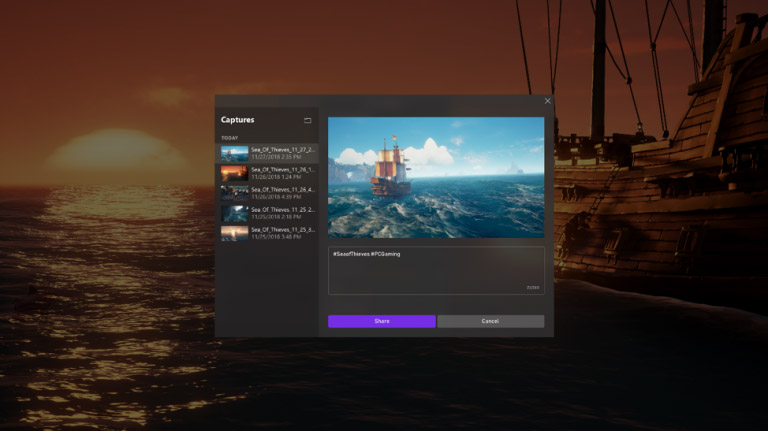
Pamięć zarezerwowana - nowy sposób zwalniania miejsca na aktualizacje
Aktualizacja 08.01.2019:
Będzie to specjalnie wydzielone miejsce na dysku do użytku aktualizacji, aplikacji, plików tymczasowych i pamięci podręcznej systemu. Jak to działa? Kiedy aplikacje i procesy systemowe tworzą pliki tymczasowe, pliki te będą automatycznie umieszczane w pamięci zarezerwowanej. Pliki te nie będą zabierały wolnego miejsca na dysku użytkownika, a jeśli okażą się dłużej nieprzydatne, Czujnik pamięci je automatycznie usunie. Jeśli jednak z jakiegoś powodu ten rezerwowy obszar się zapełni, Windows zacznie umieszczać pliki tymczasowe w standardowych, dotychczasowych lokalizacjach.
Przede wszystkim chodzi jednak o to, jak pamięć zarezerwowana będzie sobie radzić z dużymi aktualizacjami. Gdy taka aktualizacja nadejdzie, obszar rezerwowy zostanie zwolniony ze zbędnych plików, a aktualizacja wykorzysta tę wolną przestrzeń. Microsoft twierdzi, że pozwoli to zainstalować aktualizacje na większości pecetów bez zwalniania przez użytkownika jakiegokolwiek miejsca na dysku. Jeśli jednak to nie wystarczy (choć powinno - pamięć zarezerwowana obejmuje więcej, niż potrzebuje typowa aktualizacja Windows 10), system pomoże nam zwolnić miejsce na dysku lub rozszerzyć jego pamięć zewnętrznie, np. za pomocą pendrive'a.
Pamięć zarezerwowana wynosić ma początkowo 7 GB i może się zmieniać w zależności od tego, jak używane jest przez nas urządzenie. Zależy to np. od składników opcjonalnych czy zainstalowanych pakietów językowych.
Poprawki i inne zmiany
- Rozwiązano problem, w rezultacie którego ustawienia Blokady dynamicznej były nieobecne w ustawieniach logowania;
- Rozwiązano problem z GSOD o błędzie System Service Exception w win32kbase.sys, wyświetlanym przy interakcji z niektórymi aplikacjami i grami;
- Rozwiązano problem z logowaniem biometrycznym Windows Hello na niektórych komputerach z chipami TPM od Nuvoton (NTC). Aktualizacje nie są już dla tych urządzeń blokowane;
- Jeśli wyłączymy efekty przezroczystości, preferencja ta zostanie uwzględniona także na ekranie logowania;
- Rozwiązano problem z Ustawieniami, wysypującymi się u niektórych Insiderów po kliknięciu "Sprawdź aktualizacje";
- Rozwiązano problem z Ustawieniami, wysypującymi się u niektórych Insiderów po wejściu do Aktualizacja i zabezpieczenia > Odzyskiwanie;
- Rozwiązano problem z ustawieniami wyświetlania nocnymi, które nie działały w ostatnich buildach;
- Rozwiązano problem z wyświetlaniem nieoczekiwanych odstępów między kategoriami i podkategoriami w Ustawieniach;
- Rozwiązano problem z nieprawidłowym obliczaniem rozmiaru folderu w oknie jego właściwości, kiedy istniała ścieżka dłuższa niż MAX_PATH;
- Rozwiązano problem z pustymi wysuwanymi menu w przypadku używania języka arabskiego;
- Rozwiązano problem z zapisywaniem zmian z użyciem Windows Ink w dokumentach PDF otwartych w Edge;
- Rozwiązano problem z panelem pisma odręcznego, który mógł wysypywać się podczas używania pióra w aplikacjach Win32;
- Rozwiązano problem z pisaniem w niektórych tabelach z użyciem klawiatury Vietnamese Telex;
- Rozwiązano problem ze skalowaniem, w rezultacie którego ikony szybkich akcji w Centrum akcji nie są zasłaniane przez tekst;
- Rozwiązano problem z przyciętymi kompozycjami - gdy do tego dojdzie, wokół okien nie będą już rysowane niespodziewanie grube obramowania;
- Rozwiązano problem ze zbyt częstym wyświetlaniem błędu o nieznalezieniu plików kompozycji z pytaniem, czy na pewno chcemy ją zapisać;
- Zaktualizowano czas do zakończenia dyktowania (Win + H) z 5 sekund do 10 sekund;
- Rozwiązano problem z klawiaturą dotykową - niektóre litery stawały się niespodziewanie czarne (zamiast pozostawać białe) w ciemnej kompozycji;
- Rozwiązano problem z przyciętym menu "..." historii schowka (Win + V);
- Rozwiązano problem z wyświetlaniem pustego ciągu jako nazwy pliku. Teraz, jeśli nazwa pliku nie jest dostępna, Eksplorator plików będzie pokazywał rozszerzenie, nawet gdy pokazywanie rozszerzeń znanych typów plików jest wyłączone;
- Zaktualizowano strony ustawień prywatności mikrofonu i kamery. Pokazują one aplikacje, które używają teraz tych urządzeń, a także datę i czas, kiedy ostatnim razem aplikacje ich używały;
- Rozwiązano problem z Lupą, która nie uruchamiała się automatycznie przy starcie systemu, nawet gdy włączone było takie ustawienie;
- Rozwiązano problem z Lupą, która nie działała z dotykiem, kiedy tryb centrowania myszy był włączony;
- Rozwiązano problem z Narratorem, który czasami nie włączał się po zakończeniu pierwszej konfiguracji systemu (OOBE);
- Rozwiązano problem z Narratorem, który włączał się niespodziewanie. Poza tym łatwiej teraz wyłączyć Narratora, kiedy został niechcący włączony;
- Rozwiązano problemy z trybem skanowania, nawigacją po nagłówkach w Chrome i innymi funkcjami Narratora;
- Rozwiązano problem z wysypywaniem się strony ustawień po zmianie hasła lub PIN-u konta.
Znane błędy i problemy
- Kolory hiperłączy w Sticky Notes w trybie ciemnym czekają na poprawę, jeśli funkcja wglądów jest włączona. Więcej o tym problemie pisaliśmy tutaj;
- Ustawienia wysypią się, gdy spróbujemy sprawdzić zużycie pamięci przez inne urządzenia;
- Aplikacja Zabezpieczenia Windows może pokazywać nieznany stan w obszarze ochrony przed wirusami i zagrożeniami lub nie odświeżać się poprawnie. Może to nastąpić po upgradzie, restarcie lub zmianie ustawień;
- Nie można zaznaczyć usunięcia poprzedniej wersji Windows w ustawieniach Czujnika pamięci;
- Ustawienia wysypią się po otwarciu strony ustawień mowy;
- Proces o nazwie cmimanageworker.exe może się zawiesić, powodując spowolnienie systemu lub podwyższone zużycie CPU. Można w takiej sytuacji uruchomić ponownie komputer;
- Uruchamianie gier, używających anti-cheatu BattlEye, powoduje wysypanie się do GSOD;
- Drukarki USB mogą wyświetlać się podwójnie w Urządzeniach i drukarkach w Panelu sterowania. Ponowne zainstalowanie drukarki rozwiązuje ten problem.